Configurar uma reunião Lync em nome de outra pessoa, por exemplo, um gestor, é semelhante a agendar uma reunião por si. É necessário adicionar um delegado ao calendário Outlook e Lync e, em seguida, pode configurar uma reunião como qualquer outro Lync Reunião.
Em primeiro lugar, os passos abaixo têm de ser realizados pela pessoa que está a dar acesso delegado:
Configurar o acesso delegado no Outlook
-
Abra Outlook, clique em Ficheiro >Conta Definições > Acesso Delegado >Adicionar.
-
Localize e adicione o nome da pessoa que vai ser delegado.
-
Clique no menu Calendário e selecione direitos do Editor .
Para obter mais informações, consulte Permitir que outra pessoa efetue a gestão do seu correio e do seu calendário.
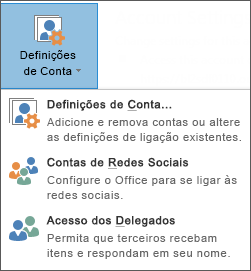
Configurar acesso delegado no Lync
-
Abra Lync, clique em Opções para >recaminhamento de chamadas > Editar os meus membros delegados.
-
Clique em Adicionar e, em seguida, selecione um nome e clique em OK.
-
Se não quiser que as chamadas sejam tratadas pelos seus delegados, descarrege a seleção de Receber Chamadas. Tenha em atenção que a configuração de delegados não reencasna automaticamente as chamadas para os delegados.
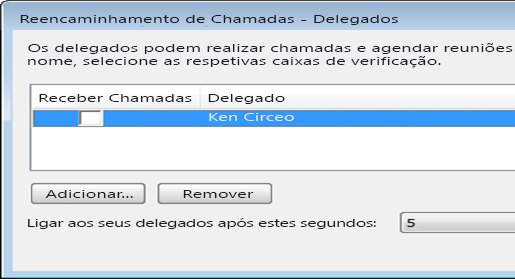
Agora, um delegado pode aceder ao calendário do gestor e configurar uma reunião Lync como qualquer outra reunião.
Para ver como configurar uma reunião, consulte Configurar uma Reunião do Lync.
Reunir Agora e Chamadas de Conferência
Também pode iniciar uma reunião Reunir Agora ou uma Chamada de Conferência como delegado.
Participar Agora
-
Clique em Reunir Agora na janela Lync menu da janela principal.
-
Clique no nome da pessoa que lhe deu acesso delegado para iniciar a reunião.
-
Pair sobre o menu pessoas na reunião para convidar participantes.
-
Os participantes recebem uma notificação com um pedido de reunião.
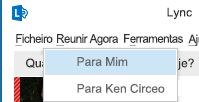
Chamada de Conferência
-
Selecione os nomes dos convidados ao manter a tecla CTRL no teclado e clicar nos nomes.
-
Clique com o botão direito do rato na seleção e aponte para Iniciar uma Chamada de Conferência.
-
Aponte para o nome da pessoa que lhe deu acesso delegado.
-
Escolha um número para iniciar a chamada de conferência.
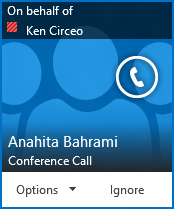
Nota: Se estiver a utilizar Lync ambiente remoto, a funcionalidade de delegado não estará disponível. Para obter mais informações, consulte Utilizar o Lync 2013 num ambiente de VDI
.










